Du kan styre den lodrette afstand mellem tekstlinjerne i dokumentet ved at angive linjeafstanden. Eller du kan ændre den lodrette afstand mellem afsnit i dokumentet ved at angive afstanden før eller afstand efter afsnit. Du kan også vælge at holde tekstlinjer sammen eller at holde afsnit sammen på en side.
Ændre linjeafstanden i et helt dokument
-
Gå til Design > Afsnitsafstand.
-
Vælg en indstilling. Hvis du vil anvende enkelt linjeafstand i dokumentet, skal du vælge Ingen afsnitsafstand.
Hvis du vil vende tilbage til de oprindelige indstillinger senere, skal du gå til Design > Afsnitsafstand og vælge indstillingen under Typografisæt. Dette kan være Standard eller navnet på den typografi, du bruger i øjeblikket.
Ændre linjeafstanden i en del af dokumentet
-
Markér et eller flere afsnit, der skal opdateres. Tryk på Ctrl+A for at markere alle.
-
Gå til Hjem > Afstand mellem linjer og afsnit

-
Vælg Indstillinger for linjeafstand , og vælg en indstilling i feltet Linjeafstand .
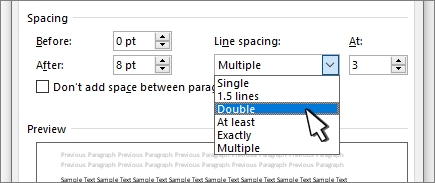
-
Juster indstillingerne Før og Efter for at ændre afstanden mellem afsnit.
-
Vælg OK.
Du kan finde flere oplysninger under Justere indrykning og afstand.
Ændre linjeafstanden i et helt dokument
-
Gå til Design > Afsnitsafstand.
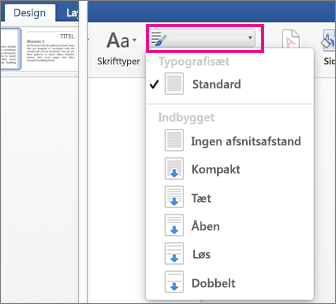
-
Vælg den indstilling, du vil bruge. Hvis du vil anvende enkelt linjeafstand i dokumentet, skal du vælge Ingen afsnitsafstand.
Dette tilsidesætter indstillingerne i den typografi, du bruger i øjeblikket. Hvis du senere beslutter at vende tilbage til de oprindelige indstillinger, skal du gå til Design > Afsnitsafstand og vælge indstillingen under Typografisæt. Indstillingen kan være Standard, som vist herover, ellers viser den navnet på den typografi, du bruger i øjeblikket.
Ændre linjeafstanden i en del af dokumentet
-
Markér de afsnit, du vil ændre.
-
Gå til Hjem > Afstand mellem linjer og afsnit.
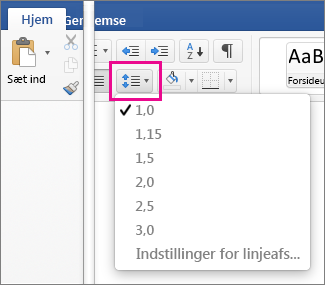
-
Vælg det ønskede antal linjeafstande, eller vælg Indstillinger for linjeafstand, og vælg derefter de ønskede indstillinger under Afstand.
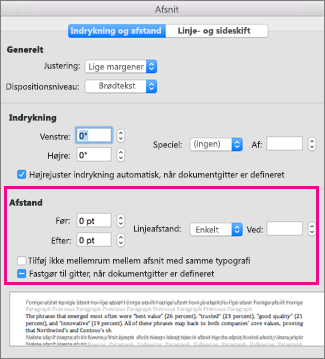
-
Hvis du vil ændre afstanden før eller efter hvert af afsnittene i den markerede tekst, skal du klikke på pilen ud for Før eller Efter og angive den ønskede afstand.
-
Vælg OK.
-
Markér det afsnit, hvis linjer du vil holde sammen.
-
Gå til Formatér > afsnit >Linje- og sideskift.
-
Vælg Hold linjer sammen.
-
Markér det første af de to afsnit, du vil holde sammen.
Tip!: Hvis du vil holde mere end to afsnit sammen, skal du markere alle undtagen det sidste afsnit.
-
Gå til Formatér > afsnit.
-
Gå til Linje- og sideskift.
-
Vælg Hold sammen med næste.
-
Vælg OK.
-
Markér de afsnit, du vil ændre, eller tryk på Ctrl+A for at markere alt.
-
Gå til Hjem > Linjeafstand.
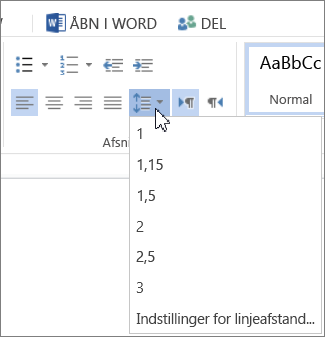
-
Vælg det ønskede antal linjeafstande, eller vælg Indstillinger for linjeafstand , og vælg derefter de ønskede indstillinger i dialogboksen Afsnit under Afstand:

Tip!: Hvis du vil ændre afstanden før eller efter de markerede afsnit, skal du markere pilene i felterne Før eller Efter eller skrive et tal direkte.










